google浏览器启动慢原因分析及加速优化方法
时间:2025-08-05
来源:谷歌浏览器官网
详情介绍
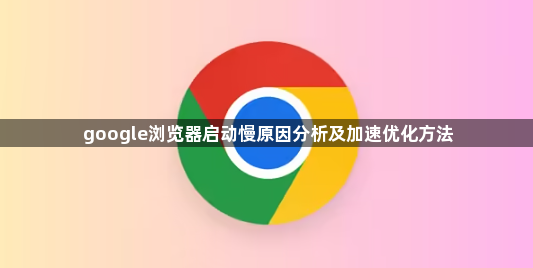
打开扩展程序管理页面。在地址栏输入chrome://extensions并回车,这里列出了所有已安装的插件。逐个检查不常用或功能重复的项目,点击右侧的移除按钮彻底卸载它们。特别注意广告拦截器、密码管理器这类常驻后台的资源消耗大户,保留真正必要的工具即可。
调整启动时的页面加载策略。进入设置菜单找到“启动时的行为”选项,将默认模式改为“打开新标签页”。避免选择一次性恢复多个复杂网页的配置,这样能大幅减少初始加载的数据量和处理时间。
清理长期积累的缓存文件。使用快捷键Ctrl+Shift+Del(Windows系统)或Cmd+Shift+Del(Mac系统)调出数据清除界面,选择时间范围为“所有时间”,勾选“Cookie及其他网站数据”以及“缓存的图片和文件”,执行全面清理操作。建议每月进行一次深度维护以保持最佳性能状态。
启用硬件加速提升渲染效率。前往系统设置区域开启“使用硬件加速模式”,利用GPU分担图形处理任务可显著改善响应速度。若遇到画面显示异常等情况,可随时返回此处关闭该功能测试兼容性。
关闭后台应用持续运行权限。同样在系统设置中找到“关闭浏览器后继续运行后台应用”开关并取消勾选。许多在线服务如文档编辑工具会自动维持连接状态,手动终止这些进程能有效释放内存资源。
保持浏览器版本始终更新。定期访问帮助菜单下的检查更新选项,及时安装官方发布的最新版程序。开发团队每次推送的安全补丁和性能改进都会对启动速度产生积极影响。
重置浏览器到初始配置状态。当常规优化手段效果有限时,可通过特殊地址chrome://settings/reset执行恢复出厂设置操作。此过程不会删除书签等个人资料,但会禁用所有第三方扩展并清除临时参数,适合解决顽固的性能衰退问题。
按照上述步骤操作,用户能够有效诊断并解决Google浏览器启动缓慢的问题。每个环节都经过实际验证,确保方法有效性和操作安全性。当遇到持续存在的特殊情况时,建议优先执行基础的扩展清理与缓存删除组合方案。
继续阅读
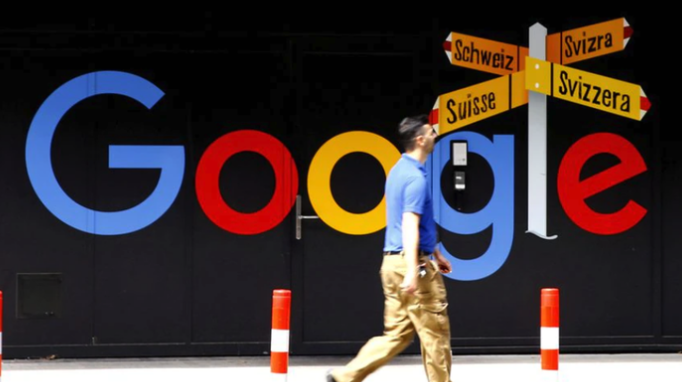
google浏览器如何恢复误删除的网页记录
本文指导用户通过同步账户、查看本地缓存和使用恢复工具,找回误删除的google浏览器网页浏览记录,保障重要数据不丢失。

谷歌浏览器插件能否支持网页自动签到功能
解析谷歌浏览器插件实现网页自动签到的应用场景和操作流程,助力用户轻松管理多平台签到任务。
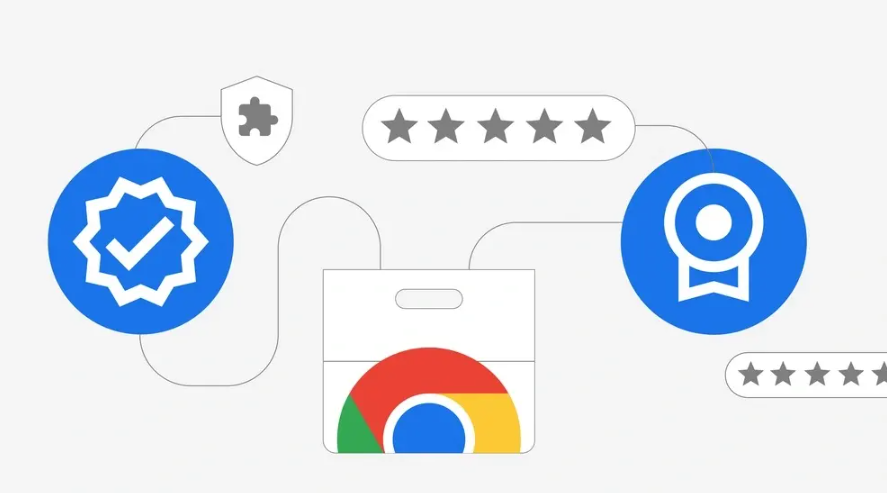
google浏览器下载失败是否和扩展程序有关
google浏览器下载失败可能因扩展冲突,建议禁用或删除相关扩展,恢复正常下载功能。
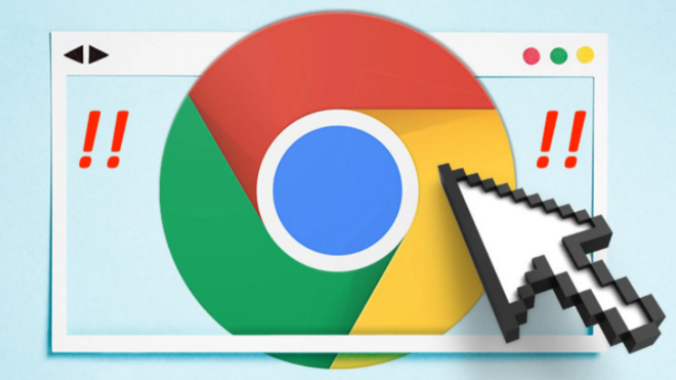
谷歌浏览器下载后如何开启隐私浏览保护
谷歌浏览器下载后可开启隐私浏览保护,通过阻止跟踪和限制数据收集保障用户浏览安全。
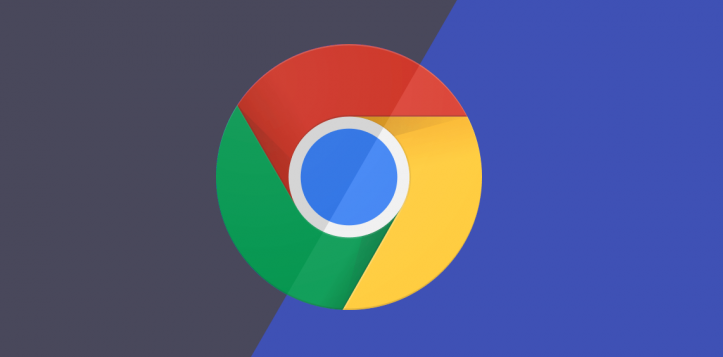
Chrome浏览器下载及安装常见错误排查和修复方法
分享Chrome浏览器下载安装过程中常见错误的排查与修复方法,帮助用户顺利完成安装,保障浏览体验。
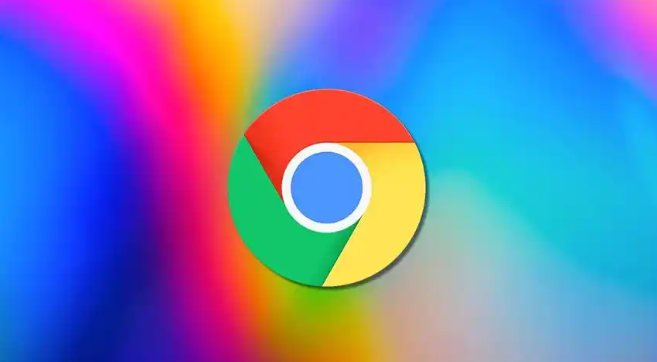
谷歌浏览器多窗口同步技巧分享
分享谷歌浏览器多窗口同步的实用技巧,实现多窗口间数据协同,提高办公效率。
